Архитектурное 3D сканирование
Точное лазерное сканирование отдельных элементов, деталей и частей с созданием 3Д облака точек с определением точных данных.
Лазерное сканирование внутреннего пространства и декора
Трехмерный восокотехнологичный сбор информации внутри любых помещений.
Точное сканирование декора, конструкций и общих объемов.
3D Лазерное сканирование фасадов
Высокотехнолгичное лазерное сканирование наружных пространств с созданием 3Д облака точек с определением точных данных о площадях, геометрии объекта и объемах.
360ФОТО/ВИДЕО ТУРЫ
Виртуальный тур 3D панорам, соединенных между собой переходными точками. Панорама охватывает 360 градусов по горизонтали и 180 по вертикали, подразумевает под собой демонстрацию окружающей обстановки с полной свободой действий и эффектом присутствия.
BIM 3D моделирование любой сложности
Точное лазерное сканирование отдельных элементов, деталей и частей с созданием 3Д облака точек с определением точных данных.
Лазерное сканирование зданий и сооружений
Измерение зданий, сооружений, отдельно стоящих объектов, инженерных коммуникаций, заводов для создания полноценных информационных 3D моделей.
Облакло точек это:
Размер файла: 14.39 мб
Облет ландшафта. Облако точек 1. (gif анимация)
Размер файла: 12.42 мб
Облет ландшафта. Облако точек 2. (gif анимация)
Создание и сегментация облаков точек на основе файлов сканирования с помощью Autodesk® ReCap™
Сегментация данных в облаке точек
Вставка облака точек на чертеж
Отображение облаков точек
Размер файла: 18.84 мб
Облет улицы. Облако точек 3. (gif анимация)
Размер файла: 25.49 мб
Облет интерьера офиса. Облако точек 4. (gif анимация)

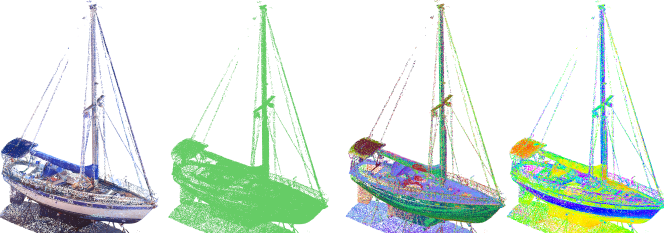
Подрезка облаков точек
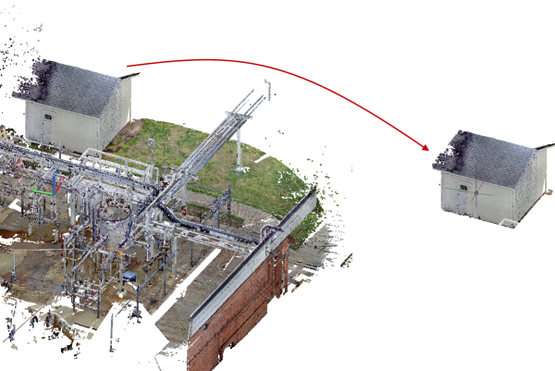
Создание геометрии на основе сегментированных облаков точек
Извлечение 2D-геометрии из отсеченного облака точек

ARCHI-SCAN






